有时候因为工作需要,会把纸质文件保存到win11电脑上,我们可以使用打印机或扫描设备进行扫描,纸质文件扫描成电子档文件更方便传送分享,那么具体要怎么操作?下面和大家分享
有时候因为工作需要,会把纸质文件保存到win11电脑上,我们可以使用打印机或扫描设备进行扫描,纸质文件扫描成电子档文件更方便传送分享,那么具体要怎么操作?下面和大家分享具体操作方法。
具体方法如下:
1、首先我们直接在桌面上双击打开“控制面板”。
2、打开之后将右上角查看方式改为“类别”,然后选择“硬件和声音”。
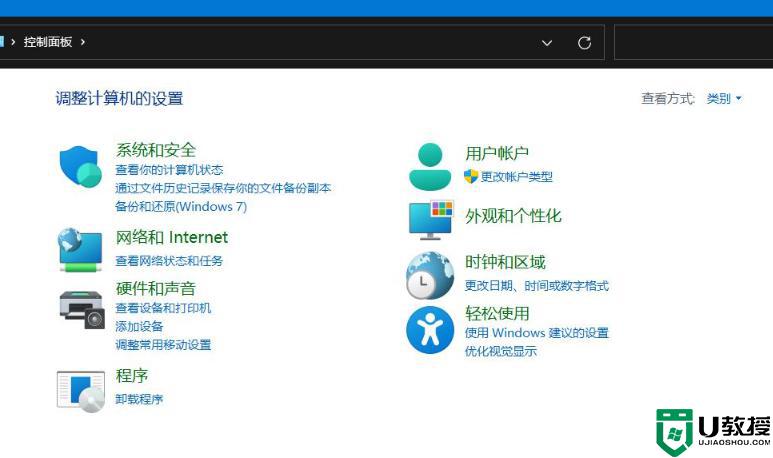
3、在硬件和声音中,我们可以找到并点击“设备和打印机”。

4、右键选中我们要使用的打印机,点击“开始扫描”。
5、接着会弹出新建扫描窗口,确认之后点击右下角的“扫描”。
6、扫描完成后会弹出结果对话框,点击“确定”再点击“下一步”即可。
根据上述教程设置,轻松把把纸质文件扫描到win11电脑保存,掌握这个方法对日常办公也有很大帮助。
